Photoshop照片处理:调出老照片三种效果
来源:岁月联盟
时间:2009-11-11
先看看完成效果图:

上面为效果1
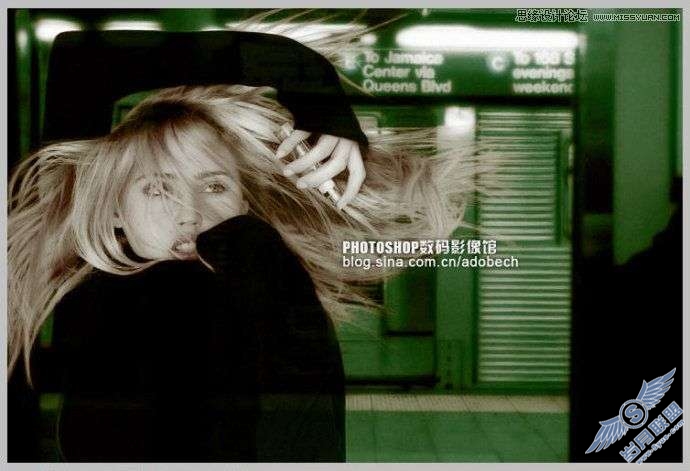
上面为效果2
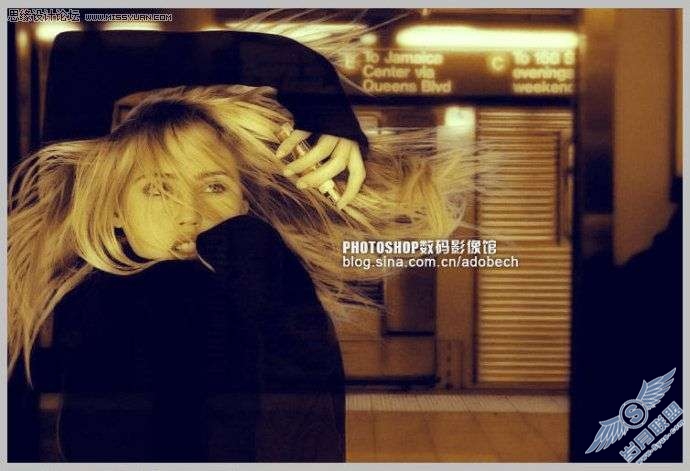
上面为效果3
一,文件/打开,调出想要调色的片子。见下图
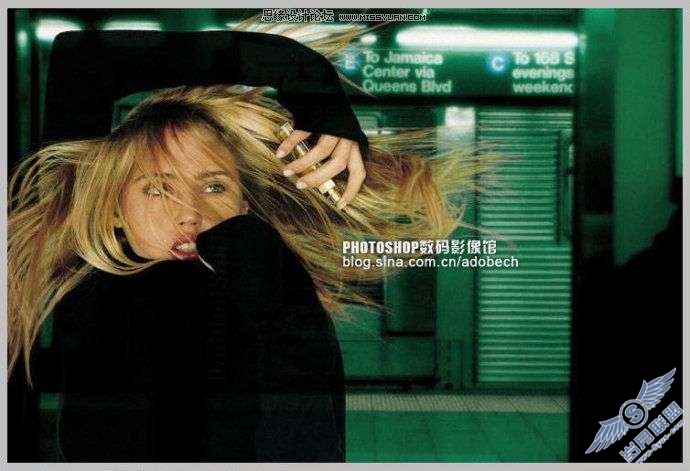
2按CTRL+J,复制背景层,滤镜/杂色/减少杂色,图层模式:深色模式,图层/创建填充图层/色彩填充,模式:色相,见下图:
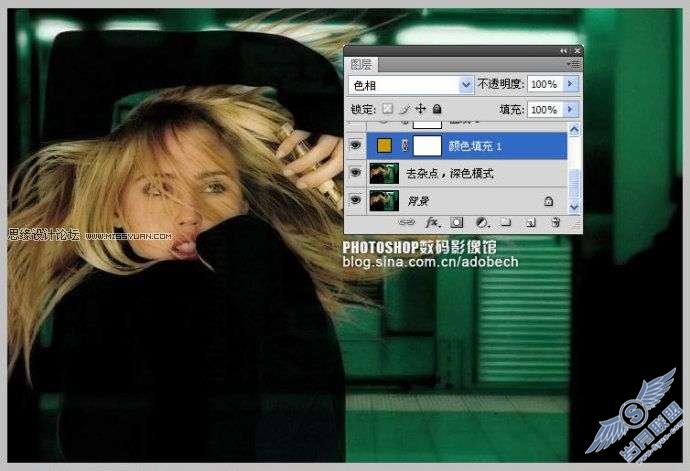
3图层/创建调节图层/曲线
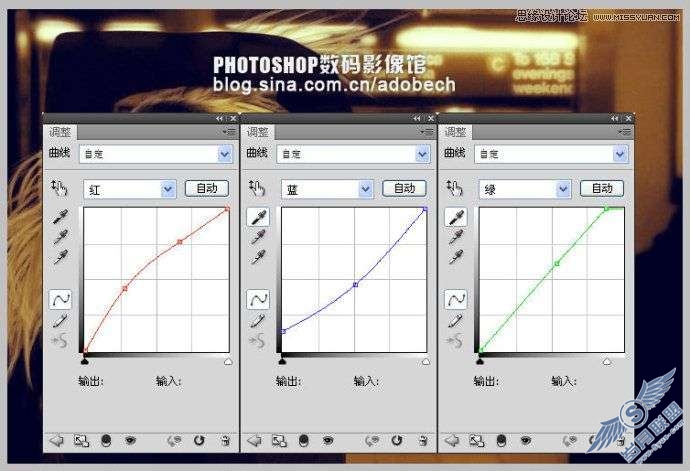
4图层/创建调节图层/色彩平衡,见下图:
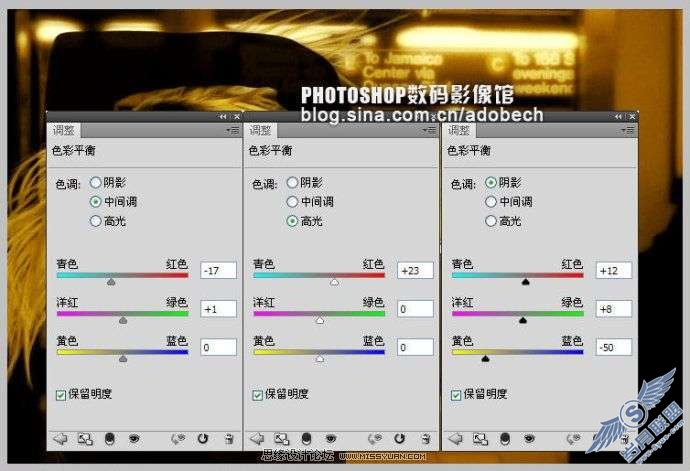
运用“渐变映射”命令,并调整图层模式,见下图:

获得完成效果见下图,各位可任何隐蔽其中的调节图层,获得不同风格的效果,如效果2效果3。












